编辑:xiaoxiao
2016-03-23 10:44:17
来源于:系统城
1. 扫描二维码随时看资讯
2. 请使用手机浏览器访问:
http://wap.xtcheng.cc/xtjc/9332.html
手机查看
如果在自己家,使用台式电脑比较方便,屏幕大,看视频也比较有感觉,如果要经常外出,携带笔记本就比较方便了,有Win8.1的用户带着笔记本外出,看视频的时候出现了黑屏的情况,原本以为是播放器的问题,后来在网上观看视频时,又出现了绿屏的情况,那应该就是显卡驱动的问题,接下来,小编来告诉大家解决的方法。
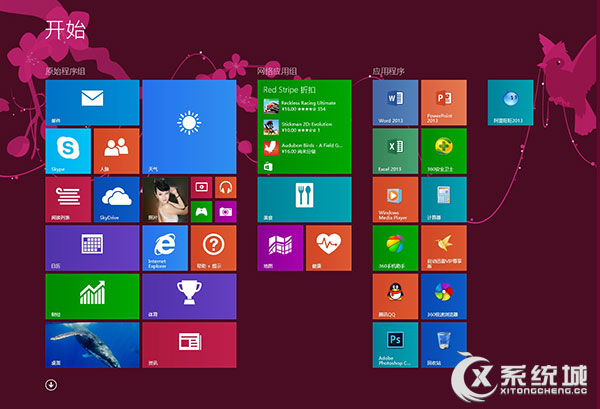
第一步、先去官网下载最新版本的显卡驱动,然后解压显卡驱动。
第二步、在解压完成前,进入系统的Temp文件夹(C:\Users\用户名\AppData\Local\Temp),借助时间排序找出最新的文件夹,命名类似{DFD594C7-05D3-4666-89C7-1E147636C83C},进去后再进入Packages中的Drivers文件夹,并将里面的Display文件夹拖到桌面。
注意:得到的Display文件夹,其中W76A_INF就是下一步要用到的文件。
第三步、在设备管理器中,找到显卡,并选择更新驱动,然后选择“从计算机的设备驱动列表中选取”,进入后如下图所示,点击从磁盘安装,在对话框中进入W76A_INF文件夹中选择相应的Inf文件,点击确定。
第四步、然后就出现5650显卡驱动了,选中它点击下一步确认后驱动就自动安装,中途可能会黑屏闪烁。完成后重启电脑就大功告成!
以上介绍的就是Win8.1笔记本播放视频出现黑屏的解决方法,笔记本电脑虽然方便,但是也容易出现问题,尤其是在外地,什么都不方便,最好是自己多学习一些比较常见的故障解决方法。

微软推出的Windows系统基本是要收费的,用户需要通过激活才能正常使用。Win8系统下,有用户查看了计算机属性,提示你的windows许可证即将过期,你需要从电脑设置中激活windows。

我们可以手动操作让软件可以开机自启动,只要找到启动项文件夹将快捷方式复制进去便可以了。阅读下文了解Win10系统设置某软件为开机启动的方法。

酷狗音乐音乐拥有海量的音乐资源,受到了很多网友的喜欢。当然,一些朋友在使用酷狗音乐的时候,也是会碰到各种各样的问题。当碰到解决不了问题的时候,我们可以联系酷狗音乐

Win10怎么合并磁盘分区?在首次安装系统时我们需要对硬盘进行分区,但是在系统正常使用时也是可以对硬盘进行合并等操作的,下面就教大家Win10怎么合并磁盘分区。